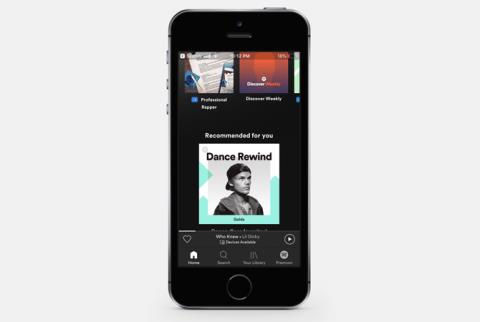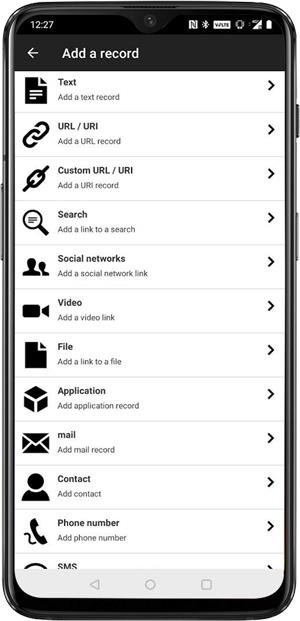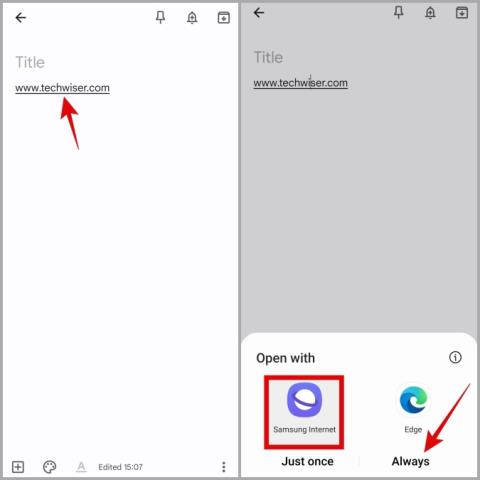A mobiladat- vagy Wi-Fi-hozzáférés kikapcsolása bizonyos alkalmazásoknál a Samsung Galaxy Phone készüléken

Szeretné kikapcsolni a mobiladat- vagy Wi-Fi-hozzáférést bizonyos alkalmazásokhoz Samsung Galaxy telefonon? Íme, hogyan kell ezt megtenni.

Nem talál néhány telepített alkalmazást vagy játékot Samsung Galaxy telefonján ? Ez akkor fordulhat elő, ha véletlenül elrejtette az alkalmazást, az egyik alkalmazásmappába helyezte, vagy letiltotta. Ha nem tudja a pontos okot, kövesse az alábbi hibaelhárítási tippeket, hogy visszaállítsa a hiányzó alkalmazásikonokat Samsung Galaxy telefonján.
Tartalomjegyzék
1. Indítsa újra a telefont
Ez alapvetőnek tűnhet, de a telefon újraindítása az egyik leghatékonyabb módja az esetleges ideiglenes problémák megoldásának. Ha semmi komoly, akkor ezzel vissza kell állítani a hiányzó alkalmazásikonokat a Samsung telefonján, és sok időt takaríthat meg.
Nyomja meg és tartsa lenyomva a bekapcsológombot a tápellátás menü megnyitásához. Ezután érintse meg az Újraindítás gombot.

Miután a telefon újraindult, nyissa meg az alkalmazásfiókot, és ellenőrizze, hogy az alkalmazásikonok visszatértek-e.
2. Ellenőrizze az Alkalmazásmappákat
Az egyik felhasználói felület lehetővé teszi alkalmazásmappák létrehozását, hogy jobban rendszerezze alkalmazásait és játékait. Ha a hiányzó alkalmazás valamelyik alkalmazásmappában található, akkor nem fogja megtalálni az alkalmazásfiókban.
Menjen végig a telefon összes alkalmazásmappáján, és keresse meg a hiányzó alkalmazást. Ha megtalálta, kihúzhatja az alkalmazást a mappából, ha akarja.

3. Jelölje be a Rejtett alkalmazások lehetőséget
Az egyik felhasználói felület, mint a legtöbb Android skin, lehetővé teszi az alkalmazások elrejtését az alkalmazásfiókból. Ha korábban elrejtett egy alkalmazást vagy játékot a telefonján, a következőképpen tudja feloldani a rejtést.
1. Nyomja meg hosszan bárhol a kezdőképernyőt , és érintse meg a Beállítások ikont a jobb alsó sarokban.

2. Görgessen le, és válassza az Alkalmazások elrejtése a kezdőképernyőn és az Alkalmazások képernyőn lehetőséget .

3. A Rejtett alkalmazások alatt érintse meg az alkalmazás ikonja melletti piros mínusz szimbólumot az elrejtés megjelenítéséhez. Ezután koppintson alul a Kész elemre .

4. Állítsa vissza a letiltott alkalmazásokat
Egy másik ok, amiért egy alkalmazás, különösen egy rendszeralkalmazás, például a Play Store, nem jelenik meg a Samsung telefonján, ha korábban letiltotta. Ha ez a helyzet, a következő lépésekkel engedélyezheti újra az alkalmazást a telefonon.
1. Nyissa meg a Beállítások menüt a telefonján, és navigáljon az Alkalmazások elemre .

2. Görgessen lefelé, vagy használja a keresőt az alkalmazás megkereséséhez a listában, és érintse meg azt. Ezután érintse meg az Engedélyezés opciót alul.
Az engedélyezést követően az alkalmazásnak meg kell jelennie az alkalmazásfiókban.
5. A Play Áruház segítségével ellenőrizze, hogy telepítve van-e az alkalmazás
Ha az alkalmazásikon hiányzó problémája csak egy vagy két alkalmazásra korlátozódik, meg kell győződnie arról, hogy nem törölte véletlenül ezeket az alkalmazásokat a telefonjáról.
Nyissa meg a Google Play Áruházat, és keresse meg a telefonjáról hiányzó alkalmazást. Ha látja a Telepítés gombot, lehet, hogy korábban eltávolította az alkalmazást a telefonjáról. Ha látja a Megnyitás gombot, érintse meg az alkalmazás vagy játék eléréséhez.

6. Kapcsolja ki a Játékindítót
Ha engedélyezi a Game Launcher alkalmazást Samsung Galaxy telefonon , az automatikusan felismeri a telefonra telepített összes játékot, és egy helyre helyezi őket. Ez azt hiheti, hogy a letöltött játékok hiányoznak a telefonról.
Ha azt szeretné, hogy minden játéka megjelenjen az alkalmazásfiókban, kapcsolja ki a Game Launchert a Beállítások > Speciális funkciók > Játékindító menüpontban .

7. Javítsa ki vagy módosítsa az egyéni ikoncsomaggal kapcsolatos problémákat
Egyéni ikoncsomagot használ a telefonján? Ha igen, előfordulhat, hogy egyes alkalmazásikonjai eltérően jelennek meg, vagy egyáltalán nem jelennek meg. Íme, mit tehet a javítás érdekében.
1. Nyomja meg hosszan az ikoncsomag alkalmazást, és érintse meg az információs ikont a megjelenő menüben.

2. Lépjen a Tárhely elemre , és érintse meg a Gyorsítótár törlése opciót alul.

Ha az ikon-gyorsítótár törlése nem segít, próbáljon meg átváltani telefonja alapértelmezett ikonjaira, és ellenőrizze, hogy ez megoldja-e a problémát.
8. Törölje a Launcher App gyorsítótáradatait
Időnként a telefon alapértelmezett indítóalkalmazásával kapcsolatos problémák az alkalmazásikonok eltűnését is okozhatják. Az ilyen problémákat legtöbbször az indítóalkalmazás által gyűjtött ideiglenes fájlok törlésével javíthatja ki.
1. Nyissa meg a Beállítások alkalmazást, és lépjen az Alkalmazások elemre .
2. Görgessen le, hogy megkeresse az indítóalkalmazást a listában, és érintse meg azt.

3. Lépjen a Tárhely elemre , és érintse meg a Gyorsítótár törlése opciót alul.

9. Módosítsa az Alapértelmezett Launcher alkalmazást
Ha a gyorsítótár törlése nem segít, akkor probléma lehet az Ön által használt indítóalkalmazással. Lehet, hogy egy legutóbbi frissítés összezavarta az alkalmazásikonokat, vagy az indítóalkalmazás valamilyen okból nem észleli a telepített alkalmazásokat. Megpróbálhatja megváltoztatni a telefon alapértelmezett indítóalkalmazását , és megnézheti, hogy működik-e.
1. Nyissa meg a Beállítások alkalmazást, és lépjen az Alkalmazások elemre .
2. Érintse meg az Alapértelmezett alkalmazások kiválasztása elemet .

3. Érintse meg a Kezdőlap alkalmazást , és válasszon egy másik indítót a következő képernyőn.

GYIK
Megnyithatok egy alkalmazást, amely hiányzik az alkalmazásfiókból?
A Google Assistant vagy a Bixby segítségével gyorsan elindíthatja azokat az alkalmazásokat, amelyekről hiányzik az ikon. Ehhez hívja meg virtuális asszisztensét, és hangosan mondja ki a következő parancsot az alkalmazás elindításához: open [app name] .
Hogyan lehet engedélyezni az alkalmazásfiók ikonját egy Samsung Galaxy telefonon?
Érintse meg és tartsa lenyomva bárhol a kezdőképernyőn, majd válassza a Beállítások lehetőséget . Ezután kapcsolja be az Alkalmazások képernyő gombjának megjelenítése a kezdőképernyőn kapcsolót .
Hiányzik, ami fontos?
A fenti javítások alkalmazásával képesnek kell lennie arra, hogy visszaállítsa a hiányzó alkalmazásikonokat Samsung Galaxy telefonján. Ha ezt megtette, nézze meg, hogyan szabhatja testre az alkalmazásikonokat Samsung telefonján , és hogyan adhat új külsőt.
Szeretné kikapcsolni a mobiladat- vagy Wi-Fi-hozzáférést bizonyos alkalmazásokhoz Samsung Galaxy telefonon? Íme, hogyan kell ezt megtenni.
A CD-k korszaka véget ért, és a streaming uralja az iparágat. Íme a 9 legnépszerűbb ingyenes zenestreamelő alkalmazás Androidra és iOS-re.
NFC-alkalmazásokat keres Androidra? Ebben a bejegyzésben látni fogjuk a legjobb Android-alkalmazásokat, amelyek az NFC-címkéket maximálisan kihasználják.
Első lépések a One UI használatával? A következőképpen állíthatja be, módosíthatja vagy visszaállíthatja az alapértelmezett alkalmazásokat Samsung Galaxy telefonon.
Így távolíthatja el az alkalmazásokat Mac rendszeren, beleértve a megmaradt fájlokat és mappákat az eltávolító, a terminál vagy ezzel az ingyenes alkalmazással.
Kezelje minden feladatát, és egyszerűen módosítsa a listák sorrendjét a Google Tasks szolgáltatásban. Tanulja meg azt is, hogyan módosíthatja az elemek sorrendjét a listában.
Íme a legjobb alkalmazások, amelyek tömöríthetik a videókat Android-telefonodon, hogy gyorsabban és egyszerűen megoszthasd azokat barátaiddal és családoddal.
Alkalmazások listája, amelyek segítenek távol tartani a telefont. Szakítson az egészségtelen szokásokkal, és csak akkor használja telefonját, ha szükséges, ahelyett, hogy hagyná telefonját használni.
Nem talál alkalmazást vagy App Store-t a Samsung okostévén? Tekintse meg a Samsung TV-ről hiányzó alkalmazások legjobb javításait.
A Samsung Weather alkalmazás nem frissül automatikusan Galaxy telefonodon? Íme a hibaelhárítási tippek, amelyek segítenek.
Érdekel valakinek a telefonján lévő titkos alkalmazásokat? Így találhat rejtett alkalmazásokat Samsung Galaxy telefonokon.
Íme a 30 legjobb Galaxy Watch alkalmazás az új okosórádhoz. Ez az egyetlen lista, amelyen keresztül kell mennie. Ígéret.
Problémái vannak az alkalmazáson belüli vásárlásokkal kapcsolatban a Play Áruházban? Íme néhány módszer az alkalmazáson belüli vásárlások Androidon nem működő hibáinak javítására.
Szeretne Samsung TV-alkalmazásokat hozzáadni, szerkeszteni vagy eltávolítani? Ismerje meg, hogyan kezelheti és rendszerezheti az alkalmazásokat a Samsung okostévén.
A függőleges görgetéstől az alkalmazások elrejtéséig, itt van hat hasznos tipp, amelyek megváltoztatják az alkalmazásfiók élményét a Samsung Galaxy telefonon.
Kíváncsi vagy, mi fog történni, ha eltávolítasz egy alkalmazást, majd újra telepíted? Tudja meg, mi történik, ha újratelepít egy alkalmazást Androidra vagy iPhone-ra.
Megunta a telefon zenelejátszóját, vagy csak kísérletezni szeretne? Íme a legjobb Android zenelejátszók, amelyeket azonnal kipróbálhat!
Mostantól használhatja az iPhone dinamikus sziget funkcióját Samsung Galaxy telefonjain vagy bármely más Android telefonján.
Nem találja kedvenc alkalmazásait a telefonján? Íme néhány hatékony módszer a hiányzó alkalmazásikonok visszaállítására Samsung Galaxy telefonon.
Véletlenszerűen végződnek a telefonhívásai? Íme néhány tipp, amellyel kipróbálhatja, ha Samsung Galaxy telefonjával folyamatosan megszakad a hívások.
A Samsung telefon nyilvánvaló ok nélkül újraindul? Íme, mit tehet a mögöttes probléma megoldása érdekében.
Így adhat hozzá vészhelyzeti kapcsolattartót és információkat Androidon. Ismerje meg, hogyan érheti el és jelenítheti meg a vészhelyzeti információkat a telefonok lezárási képernyőjén.
Szeretné kikapcsolni a mobiladat- vagy Wi-Fi-hozzáférést bizonyos alkalmazásokhoz Samsung Galaxy telefonon? Íme, hogyan kell ezt megtenni.
Ha Android telefonja képernyője véletlenszerűen kapcsol be, íme néhány hatékony tipp, amelyek segítenek megoldani a problémát.
A Kamera alkalmazás nem olvassa be a QR-kódot a Samsung Galaxy telefonon? A probléma megoldásához alkalmazza ezeket a hibaelhárítási tippeket.
új 2019-es Shield TV Pro-t vagy Tube-ot kapott? Nos, rengeteg tippet, trükköt és funkciót tartalmaz, amelyek jobbá teszik az élményt.
Alacsony hangerővel kapcsolatos problémát tapasztal Samsung Galaxy telefonján? Próbálja ki ezeket a hibaelhárítási tippeket a probléma megoldásához.
Lassú töltési sebességet tapasztal a telefonján? Íme a Samsung Galaxy telefon gyorsabb feltöltésének módjai.
A Google Készülékkereső nem működik Android telefonján? Íme néhány tipp, amelyek megoldják a problémát.